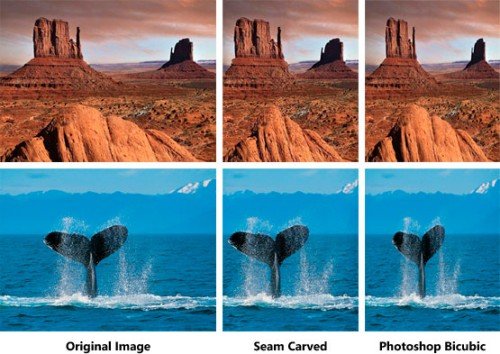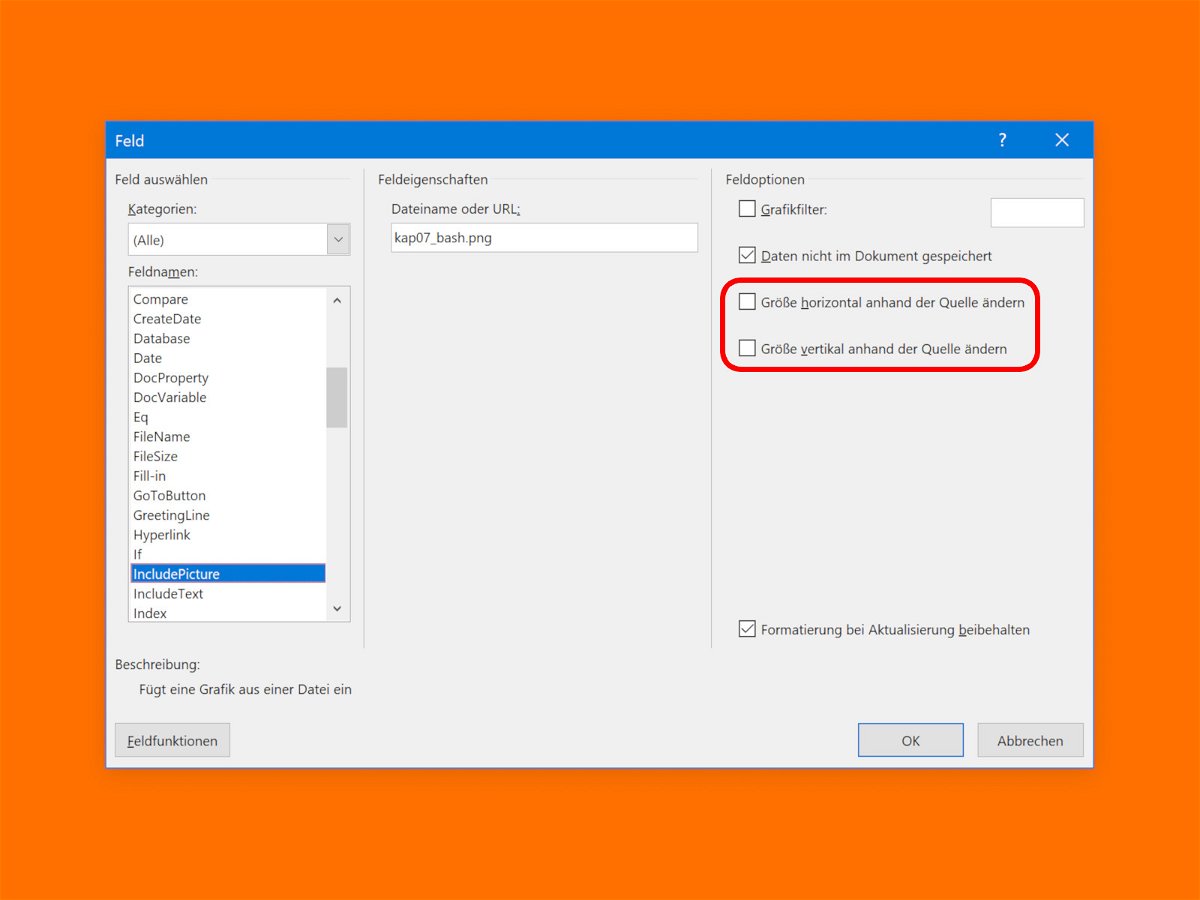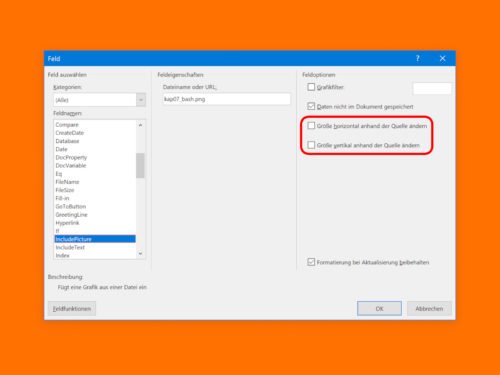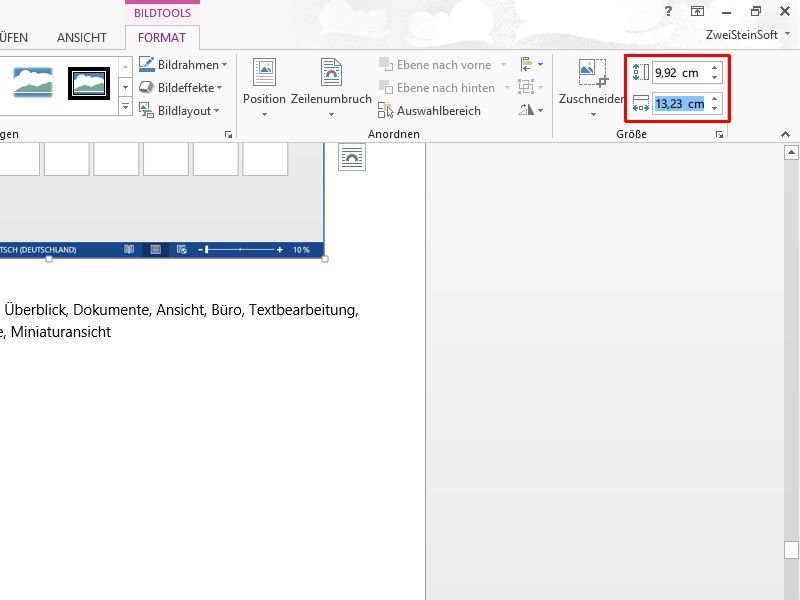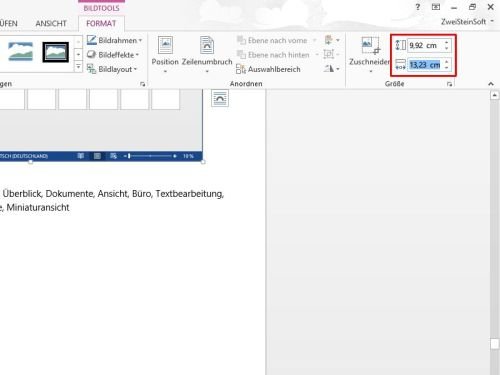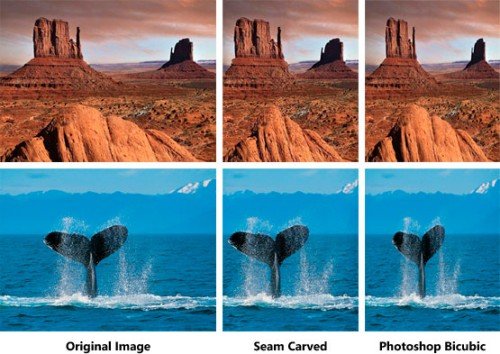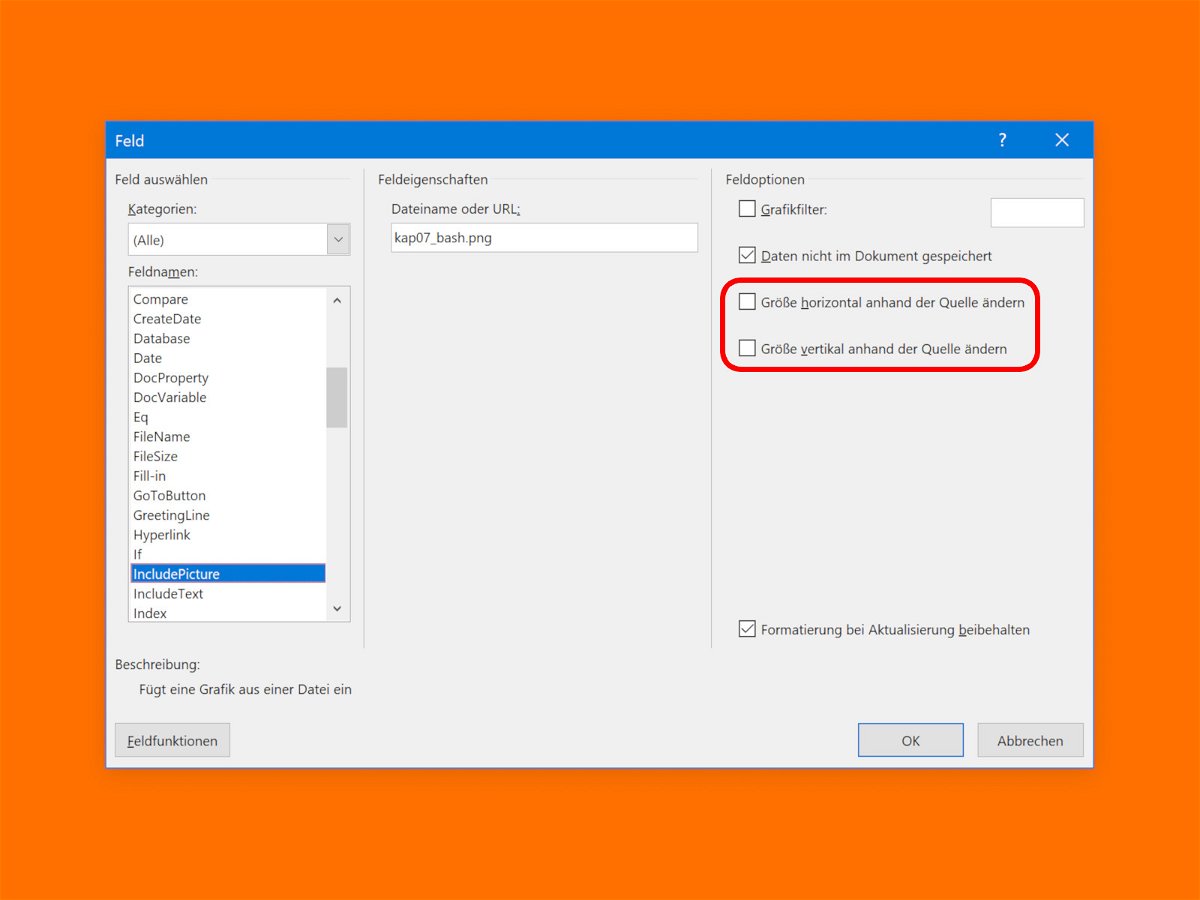
16.10.2018 | Office
Soll eine Word-Datei schön klein bleiben, kann man die enthaltenen Bilder auch verknüpft einfügen, anstelle sie direkt im Dokument zu speichern. Möglich macht’s das INCLUDEPICTURE-Feld. Das Problem: Ersetzt man das externe Bild, erscheint es in Word verzerrt.
Das liegt daran, dass Word das Seitenverhältnis für verknüpfte Bilder nicht automatisch korrigiert – zumindest dann nicht, wenn die Option zum Beibehalten der Formatierung des Bildes aktiviert ist. Das Feld lässt sich wie folgt anpassen:
- Zunächst mit der rechten Maustaste auf die per Feld verknüpfte Grafik klicken.
- Jetzt folgt ein Klick auf den Eintrag Feld bearbeiten.
- Auf der rechten Seite dann die Option zum Korrigieren der X- und/oder Y-Abmessungen mit einem Haken versehen.
- Dann unten auf OK klicken.
- Soll Word das verknüpfte Bild erneut von der Festplatte einlesen, markiert man das Bild und drückt dann auf [F9].
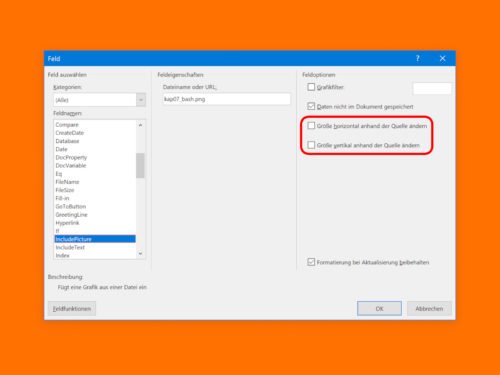
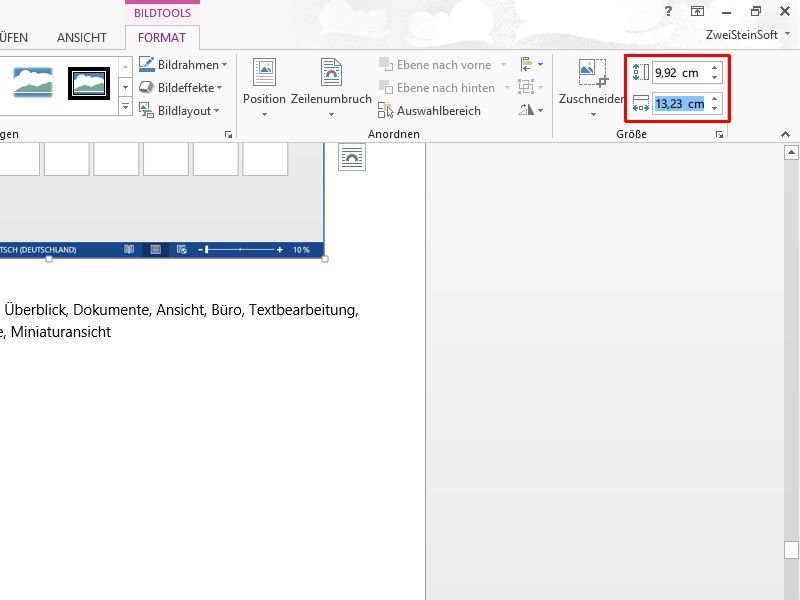
17.11.2014 | Tipps
Sie haben in ein Word-Dokument eine Grafik oder eine Illustration eingefügt, die ganz bestimmte Abmessungen auf der Seite haben soll? Mit den Anfassern an den Bild-Ecken klappt‘s nicht immer so genau, wie man das haben will. Wie geht’s stattdessen?
Um die Breite und/oder Höhe eines bestimmten Bildes innerhalb eines Word-Dokuments exakt auf einen bestimmten Wert festzulegen, öffnen Sie das betreffende Dokument als Erstes und markieren dann mit der Maus die Grafik, deren Maße Sie ändern wollen. Im Beispiel nutzen wir Word 2013.
Schalten Sie jetzt oben im Menüband zum Tab „Bildtools“ um. Am rechten Ende des Menübands sehen Sie daraufhin Optionen für die Breite und die Höhe der gewählten Grafik. Markieren Sie einen der Werte, und tippen Sie die Höhe oder Breite ein. Anschließend übernehmen Sie den Wert, indem Sie auf die [Eingabetaste] drücken. Der jeweils andere Wert wird dann so angepasst, dass das Seitenverhältnis des Bildes erhalten bleibt.
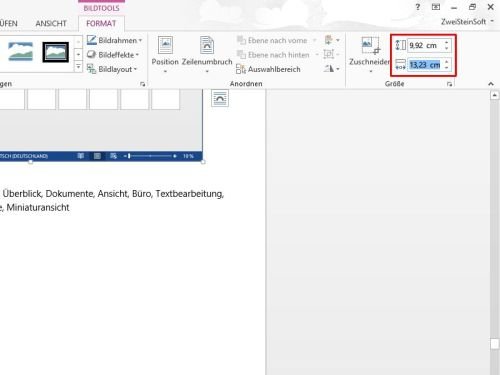
04.01.2013 | Tipps
Wenn Sie ein Windows Phone 8-Smartphone haben, können Sie damit fotografierte Bilder gleich farblich verbessern und auch zuschneiden. Sie brauchen ein Foto mit einem bestimmten Verhältnis von Höhe und Breite? Mit einer versteckten Funktion stellen Sie das ein. (mehr …)
09.11.2009 | Tipps
Notebooks sind meist mit einem 16:10-Bildschirm ausgestattet. Wird auf dem tragbaren Rechner ein Video in einem anderen Format abgespielt, muss erst manuell das formatfüllende Seitenverhältnis eingestellt werden. Mit einem Trick lässt sich das passende Seitenformat im VLC-Player dauerhaft einstellen.
So geht’s: Im VLC-Player den Befehl „Extras | Einstellungen“ aufrufen und auf „Video“ klicken. Anschließend ins Feld „Seitenverhältnis erzwingen“ das neue Standardformat eintragen, zum Beispiel „16:10“. Zusätzlich das Kontrollkästchen „Vollbild“ ankreuzen, um Videos stets im Vollbildmodus zu starten. Mit „Speichern“ merkt sich der VLC-Player die Einstellung und spielt alle Videos ab sofort im richtigen Format ab.
Hier gibt’s den kostenlosen Mediaplayer „VLC Player“:
https://www.videolan.org/vlc
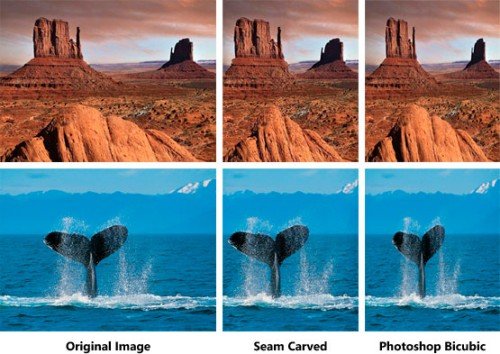
26.08.2009 | Tipps
Erst beim Betrachten der Urlaubsfotos stellt man oft fest, dass das eine oder andere Foto in einem anderen Format besser ausgesehen hätte. Doch dann ist es zu spät. Aus einem Querformatbild lässt sich kein Hochformatbild zaubern. Es sei denn, das Gratisprogramm „Seamonster“ kommt zum Einsatz.
Seamonster schafft tatsächlich, was eigentlich unmöglich ist. Wird ein Foto mit einem normalen Bildbearbeitungsprogramm aufs Hochformat gestutzt, kommt es zu Verzerrungen. Der Eifelturm ist plötzlich ganz schmal, die Touristen spindeldürr. Mit „Seamonster“ passiert das nicht. Mit der sogenannten „Seam-Carving-Technik“ wird das Bild analysiert und in eine „Energiematrix“ mit wichtigen und unwichtigen Elementen aufgeteilt. Alles Unwichtige wie Himmel oder große Freifläche werden ohne sichtbare Einbußen verkleinert, indem Pixelreihen mit „wenig Energie“ entfernt werden. Wichtige Elemente mit hoher Energie wie Personen, Bauwerke oder Sehenswürdigkeiten bleiben hingegen in der Originalgröße erhalten.
Mit „Seamonster“ ohne Qualitätsverlust das Seitenverhältnis ändern:
https://www.codeplex.com/seamonster